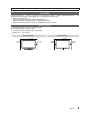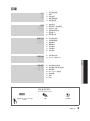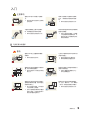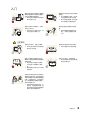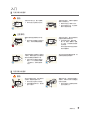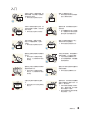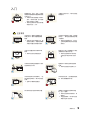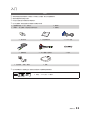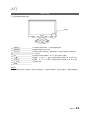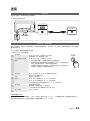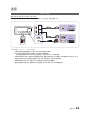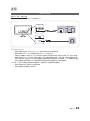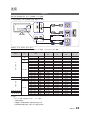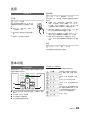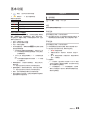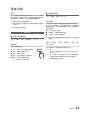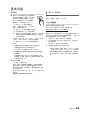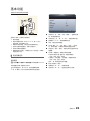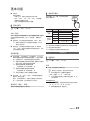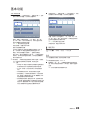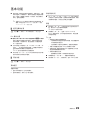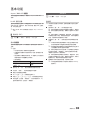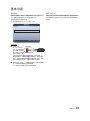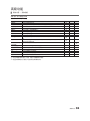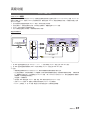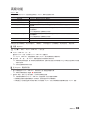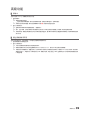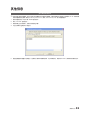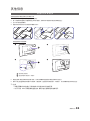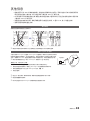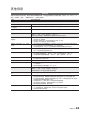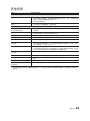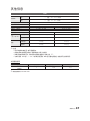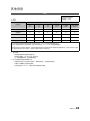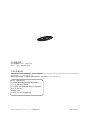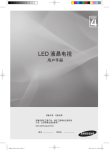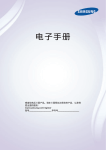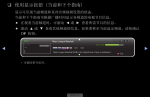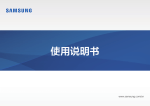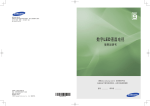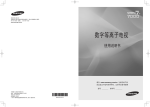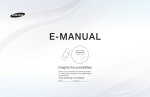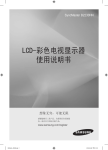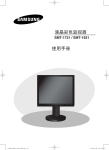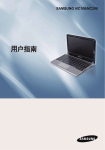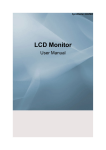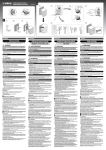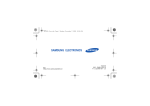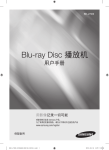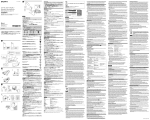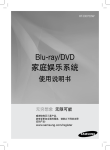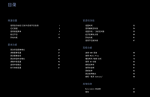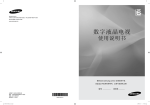Download Samsung LT24A350AR/XF 用户手册
Transcript
TA350
LED 电视显示器
(MFM TV)
用户手册
感谢您购买这款三星产品。
为获得更全面的服务,请在以下网站注册产品:
www.samsung.com/register
本《用户手册》中的图示可能与实物外观有所差别,仅供参考。产品设计和规格可能会有所更改,恕不另行通知。
静止画面警告
避免屏幕上显示静止画面(如 jpeg 图片文件)或静止的画面元素(如电视节目徽标、全景画或 4:3 图像格式、屏幕底部的股市或新闻栏等)。持续
显示静止画面会导致 屏幕出现重像,从而影响画面质量。要减小产生这种效果的风险,请遵循以下建议:
yy 避免长时间显示相同的电视频道。
yy 总是尝试全屏显示任何图像,并使用电视的图像格式菜单来获得最佳匹配。
yy 将亮度和对比度值降至实现所需画质的最低要求,超过最低值可能会加速烧屏过程。
yy 经常使用专为减少残影和烧屏而设计的所有电视功能。请参阅相应的用户手册章节了解详细信息。
确保安装空间安全
让产品和其他物体(例如墙等)之间保持一定距离以确保适当的通风。
否则产品可能因内部温度升高而发生自燃或引发故障。
✎✎电视的实际外观可能与本手册的图片有所差异,具体视型号而定。
✎✎触碰电视时请小心。某些部件会烫手。
使用底座支架安装。
使用壁挂支架安装。
10 厘米
10 厘米
10 厘米
10 厘米
10 厘米
10 厘米
10 厘米
简体中文
2
目录
4
4
11
12
13
14
安全预防措施
附件
安装支架
查看控制面板
查看遥控器
连接
15
15
15
16
18
19
20
连接天线
即插即用(初始设置)
连接 AV 设备
连接到音频设备
连接到 PC
更改输入源
基本功能
20
20
21
22
23
26
27
30
如何导航菜单
使用频道菜单
频道菜单
图像菜单
伴音菜单
系统菜单
支持菜单
高级功能
32 使用我的内容
37 Anynet+(HDMI-CEC)
其他信息
41
42
43
43
44
47
48
32
41
简体中文
入门
安装设备驱动程序
安装壁挂支架/桌面支架
捆束线缆
Kensington 防盗锁
故障排除
规格
ROHS
请注意这些符号!
.
Ꮉ
按遥控器上的工具按钮,即可使用
该功能。
注释
分步指导
简体中文
3
入门
安全预防措施
用于安全预防措施的图标
警告
注意事项
如若不采取标有此符号的预防措施,则可能造成严重的人身伤害甚至死亡。
如若不采取标有此符号的预防措施,则可能造成人身伤害或财产损失。
请勿执行。
必须遵守。
此符号表明本产品内部存在高压。与本产品的
任何内部部件接触都很危险。
注意事项
电击危险,请勿打开
小心: 为了降低电击风险,请勿取下盖子(或背板)。 本产品内部没有任何
可由用户维修的部件。 请让具有资质的工作人员来执行所有维修工作。
此符号旨在提醒您本产品随附有与操作和维护
有关的重要资料。
¦¦ 与电源有关的图标
✎✎以下图像供您参考,并可能因产品型号和国家/地区而异。
警告
避免使用损坏的电源线或插头或者
松动的电源插座。
yy 否则可能会造成电击或火灾。
避免将多个电器连接到同一个壁装
电源插座。
yy 否则可能会由于壁装电源插座
过热而造成火灾。
避免用湿手拔插电源。
yy 否则可能会造成电击。
牢牢插入电源插头。
yy 否则可能会造成火灾。
!
!
确保将电源线连接到接地的壁装
电源插座(只适用于 1 类绝缘设
备)。
yy 否则可能会造成电击或人身
伤害。
避免过度弯曲或缠绕电源线,并避
免在电线上放置重物。
yy 否则可能会由于电源线损坏而
造成电击或火灾。
将电源线和本产品放在远离加热器
的位置。
yy 否则可能会造成电击或火灾。
如果电源插头针脚或壁装电源插座
上布满灰尘,请用干布将其擦净。
yy 否则可能会造成火灾。
!
简体中文
4
入门
注意事项
避免在本产品工作时拔下电源插
头。
yy 否则本产品可能会由于受到电
击而损坏。
确保只使用我公司提供的电源线。
此外,请勿使用其他电器的电源
线。
yy 否则可能会造成电击或火灾。
!
从壁装电源插座上拔下电源插头
时,确保握住插头而非电源线。
yy 否则可能会造成电击或火灾。
!
!
将电源插头连接到可以轻松够到的
壁装电源插座。
yy 当本产品出现问题时,必须拔
下电源线以彻底切断电源。只
使用本产品上的电源按钮无法
彻底切断电源。
¦¦ 与安装有关的图标
警告
避免在本产品上放置燃烧的蜡烛
或蚊香。
yy 否则可能会造成火灾。
让安装工程师或相关公司将本产品
安装到墙壁上。
yy 否则可能会造成人身伤害。
yy 确保使用指定的壁挂支架。
!
避免将本产品安装到通风不良的位
置,例如书架或壁橱内。
yy 否则可能会由于内部过热而造
成火灾。
将用来包装本产品的塑料袋放在儿
童够不到的位置。
yy 如果儿童将塑料袋套在头上,
则可能导致窒息。
!
避免将本产品安装在不稳定或易于
受到猛烈振动的位置,例如不稳定
或倾斜的架子上。
yy 本产品可能会掉落,从而造成
产品损坏或人身伤害。
yy 在易于受到猛烈振动的位置使
用本产品时,可能会导致本产
品出现问题或造成火灾。
避免将本产品安装在易接触到灰
尘、湿气(桑拿浴)、油、烟或水
(雨滴)的位置或安装在车辆内。
yy 否则可能会造成电击或火灾。
!
简体中文
5
入门
避免将本产品安装在受阳光直接照
射的位置或将本产品安装在靠近火
炉或加热器等热源的位置。
yy 否则可能会缩短本产品的使用
寿命或造成火灾。
避免将本产品安装在儿童可以够到
的位置。
yy 当儿童碰到本产品时,本产品
可能会掉落并造成人身伤害。
yy 本产品的前部较重,因此应将
本产品安装在平稳的表面上。
将室外天线向下弯到屋内,以防止
雨水进入本产品。
yy 如果雨水进入到本产品中,则
可能会造成电击或火灾。
将天线安装在远离高压电缆的位
置。
yy 如果天线碰到或落到高压电
缆上,则可能会造成电击或
火灾。
!
!
注意事项
当移动本产品时,不要让它掉落。
yy 否则可能导致本产品出现问题
或造成人身伤害。
请勿将本产品面朝下放在地板上。
yy 否则可能损坏本产品的面板。
将本产品安装在座架或支架上时,
确保本产品的前部未伸出到座架或
支架的外面。
yy 否则可能会导致本产品掉落,
从而造成产品故障或人身伤
害。
yy 确保使用适合本产品尺寸的橱
柜或架子。
当放下本产品时,动作要轻缓。
yy 否则可能导致本产品出现问题
或造成人身伤害。
!
SAMSUNG
!
!
如果将本产品安装在工作条件会出
现显著变化的位置,这种周边环境
可能会导致本产品出现严重的质量
问题。在这种情况下,应首先针对
这一问题咨询我们的维修工程师,
然后再安装本产品。
yy 这样的位置包括存在微尘、化
学制品、温度过高或过低、湿
度较高的场所以及需要连续使
用本产品的机场或车站。
简体中文
6
入门
¦¦ 与清洁有关的图标
警告
在清洁本产品之前,拔下电源线。
yy 否则可能会造成电击或火灾。
当清洁本产品时,不要将水直接喷
到本产品的部件上。
yy 确保水不会进入到本产品中。
yy 否则可能造成火灾、电击或导
致本产品出现问题。
避免将清洁剂直接喷洒在本产品
上。
yy 否则可能会导致本产品的外壳
掉色、开裂或导致面板脱落。
当清洁本产品时,拔下电源线并用
所提供的抹布清洁本产品。
yy 当清洁本产品时,避免使用
蜡、苯、酒精、稀释剂、驱蚊
剂、香水、润滑剂或清洁剂等
化学制品。
!
注意事项
!
否则可能会导致外壳变形或印
刷字样被擦掉。
当所提供的抹布不能将本产品清洁
干净时,请使用浸润了显示器专用
清洁剂的柔软湿布擦拭本产品。
yy 如果没有显示器专用清洁剂,
请按 1:10 的比例用水稀释
一般清洁剂,然后再清洁本
产品。
!
本产品的外壳很容易出现刮痕,因
此确保使用所提供的抹布。
!
¦¦ 与使用有关的图标
警告
本产品内部存在高压,因此请勿自
行拆解、修理或改造本产品。
yy 否则可能会造成火灾或电击。
yy 如果需要修复本产品,请与服
务中心联系。
!
要移动本产品,请关闭电源并拔下
电源线、天线以及与本产品相连的
所有其他电线。
yy 否则可能会由于电源线损坏而
造成电击或火灾。
简体中文
7
入门
如果本产品发出了奇怪的噪声、烧
焦味或烟雾,请立即拔下电源插头
并与服务中心联系。
yy 否则可能会造成电击或火灾。
避免让儿童爬到本产品上。
yy 否则可能会导致本产品掉落并
造成人身伤害或死亡。
如果本产品掉落或者外壳损坏,请
关闭电源并拔下电源线,然后与服
务中心联系。
yy 否则可能会造成火灾或电击。
避免将玩具、甜饼等物品放在本产
品的顶部。
yy 当儿童攀爬到本产品上够东西
时,该物品或本产品可能会掉
落并造成人身伤害甚至死亡。
当电闪雷鸣时,请拔下电源线,
而且千万不要触摸天线,这样十
分危险。
yy 否则可能会造成电击或火灾。
避免让任何物品掉落在本产品上,
否则会对本产品造成撞击。
yy 否则可能会造成电击或火灾。
!
!
!
避免通过拉拽电源线或天线来移动
本产品。
yy 否则可能由于电缆损坏而造
成电击、火灾或导致本产品出
现问题。
避免通过只抓住电源线或信号线来
提起或移动本产品。
yy 否则可能由于电缆损坏而造
成电击、火灾或导致本产品出
现问题。
注意不要让桌布或窗帘挡住通风
口。
yy 否则可能会由于内部过热而造
成火灾。
GAS
!
当发生煤气泄漏时,请勿触摸本产
品或电源插头,并立即进行通风。
yy 火星可能会造成爆炸或火灾。
yy 在闪电或雷暴期间,请勿触摸
电源线或天线。
避免在本产品附近使用或放置可燃
的喷剂或物品。
yy 否则可能会造成爆炸或火灾。
!
100
避免将筷子、硬币或发夹等金属制
品或可燃物品插入到本产品中(如
通风口、端口等等)。
yy 如果水或其他物质进入到本产
品中,请关闭电源、拔下电源
线并与服务中心联系。
yy 否则可能导致本产品出现问题
或造成电击、火灾。
简体中文
8
入门
避免将花瓶、花盆、饮料、化妆品
或药品等液体容器或者金属制品放
在本产品上。
yy 如果水或其他物质进入到本产
品中,请关闭电源、拔下电源
线并与服务中心联系。
yy 否则可能导致本产品出现问题
或造成电击、火灾。
不要用力按压产品。产品可能会变
形或损坏。
长时间显示一幅静止的图像会在
屏幕上留下一幅不消退的图像或
残影。
yy 如果长时间不使用本产品,请
使用省电模式,或者将屏幕保
护程序设置为移动图片模式。
当长时间不使用本产品时(例如离
家外出),请从壁装电源插座中拔
下电源线。
yy 否则可能会积聚灰尘,并由于
过热或短路而导致火灾或者造
成电击。
注意事项
!
-_!
为本产品设置正确的分辨率和刷
新率。
yy 否则可能会造成视觉疲劳。
避免让本产品上下颠倒或在只抓住
支架的情况下移动本产品。
yy 否则可能会导致本产品掉落,
从而造成产品损坏或人身伤
害。
在特别近的距离连续观看本产品可
能会导致视力下降。
避免在本产品附近使用加湿器或
炊具。
yy 否则可能会造成电击或火灾。
长时间观看本产品的屏幕时,一定
要让双眼适当休息(每小时休息五
分钟)。
yy 这样可以缓解视觉疲劳。
长时间使用之后,显示器面板会发
热,因此请勿触摸本产品。
将小附件放在儿童够不到的位置。
调整本产品的角度或支架的高度
时,应小心谨慎。
yy 否则可能会夹到手或手指,导
致受伤。
yy 当过度倾斜时,本产品可能会
掉落并造成人身伤害。
!
!
!
!
!
简体中文
9
入门
避免在本产品上放置重物。
yy 否则可能导致本产品出现问题
或造成人身伤害。
当使用耳机时,不要将音量调得
过高。
yy 音量过高可能会导致听力下
降。
注意,不要让儿童吞咽从遥控器上
取下的电池。将电池放在儿童或婴
幼儿够不到的位置。
yy 如果儿童吞咽了电池,请立
即就医。
更换电池时,请按正确的极性(+
、-)插入。
yy 否则电池会损坏,或者由于内
部液体泄漏而造成电池损坏、
火灾或人身伤害。
只使用指定的标准电池。请勿将新
旧电池搭配使用。
yy 否则可能会导致电池开裂或泄
漏,从而造成火灾、人身伤害
或环境污染(破坏)。
!
!
电池(和可充电电池)并非普通废
物,必须回收以实现再利用。客户
应负责交回用过的电池或可充电电
池以实现再利用。
yy 客户可以将用过的电池或可充
电电池交给附近的公共回收中
心或销售同一种电池或可充电
电池的商店。
简体中文
10
入门
附件
✎✎请确保电视包装箱中随附有下列物品。如果缺少任何物品,请与您的经销商联系。
✎✎物品的颜色和形状因型号而异。
✎✎不包含在包装内容中的缆线可以单独购买。
✎✎打开包装箱时,请检查包装材料后面有无隐藏任何附件。
yy 遥控器和电池(2 节 7 号电池)
yy 保修卡 / 安全指南(某些地区可能不适用)
yy 清洁布
yy 电源线
yy 用户手册
yy 快速安装指南
yy D-sub 电缆
yy 音频线缆
yy AV/分量输入适配器
yy 线卡
yy 支架支杆 / 螺钉 (两枚)
yy 支架
✎✎为了确保最佳的产品有线连接,请务必使用符合以下粗细限制要求的缆线:
yy 最粗 - 0.55 英寸(14 毫米)
简体中文
11
入门
安装支架
✎✎在组装本产品之前,将本产品放在平稳的表面上,让屏幕面朝下。
1
按图中所示的方向将支架连接器插入
到支架中。
4
将一块软布放在桌子上以保护本产品,
然后将本产品放在软布上,让本产品的
正面朝下。
2
检查支架连接器是否连接牢固。
5
按图中所示的箭头方向将组装好的支架
推入到机体中。
3
将支架底部的连接螺钉拧紧,以使它彻
底固定住。
6
用螺钉牢牢固定住支架。
- 注意事项
B
如果两边的“ A ”高度不同,请拧松
螺钉并调整高度,然后重新组装。
避免在只抓住支架的情况下提起本产品。
✎✎只有带黑色高光泽外壳的型号配备了抹布。
✎✎颜色和外观可能因产品而异,为了提高性能,规格如有变动,将不会事先通知。
简体中文
12
入门
查看控制面板
✎✎产品的颜色和形状因型号而异。
控制面板
电源指示灯
打开电源时会在闪烁后熄灭;处于待机模式时会亮起。
遥控传感器
将遥控器对准电视上的这个位置。
SOURCEE
MENU
在所有可用的输入源之间切换。在屏幕菜单中,此按钮的作用相当于遥控器上的
确认E 按钮。
显示列有电视功能的屏幕菜单,即 OSD(显示在屏幕上的菜单)。
Y
调整音量。 在 OSD 中,Y 按钮的作用相当于遥控器上的 ◄ 或 ► 按钮。
z
P(电源)
更换频道。 在 OSD 中,z 按钮的作用相当于遥控器上的 ▼ 或 ▲ 按钮。
打开或关闭电视。
扬声器
-
待机模式
请勿使您的电视长时间处于待机模式(例如当您外出度假时)。即使关掉电源按钮,也会消耗少量电力。最好将电源线拔出。
简体中文
13
入门
查看遥控器
✎✎这款特殊的遥控器在电源、频道和音量按钮上均印有盲文点字,可供视障人士使用。
⬉⑤
㡖Ⳃ⑤
显示和选择可用的视频源。
打开和关闭电视。
直接选择电视模式。
⬉㾚
具有直接访问频道的权限。
返回至上一个频道。
该按键不可用
ಲⳟ
暂时关闭声音。
䴭䷇
更换频道。
调整音量。
乥䘧
乥䘧߫㸼
显示主屏幕菜单。
在屏幕上显示频道列表(第21页)。
乍Ⳃ
显示内容主页,包括观看电视
(第 21 页)、我的内容(第 32 页)
和节目源(第 20 页)。
快速选择常用功能。
᭄ᄫစФ
ᣛफ
Ꮉ
ᰒ⼎
䖨ಲ
䗔ߎ
不适用。
在电视屏幕上显示信息。
移动光标并选择一个菜单项。确认设
置。
返回上一级菜单。
这些按钮可用于 频道管理器、我的内
容 菜单等等。
A
Ԉ䷇ᬜᵰ
B
C
ڣᬜᵰ
D
SRS
ゟԧໄߛᤶ
䇈ᯢк
在 我的内容 和 Anynet+ (HDMI-CEC)
模式中使用这些按钮(第32, 37页)。
控制具有Anynet+功能的三星录像机进
行录像
ڣሎᇌ
退出菜单。
f-g
伴音效果:按此按钮选择伴音模式
(第26页)。
图像效果:按此按钮选择图像模式
(第23页)。
SRS:选择 SRS TruSurround HD 模式
(第26页)。
说明书:不可用。
图像尺寸:选择图像尺寸 (第24页)。
立体声切换 f-g:音效选择
(第27页)。
安装电池(电池型号:7 号)
简体中文
14
连接
连接天线
初次打开电视时,电视将自动进行基本设置。
✎✎预设:连接市电和天线。
ANT OUT
即插即用(初始设置)
初次打开电视时,将显示的一组屏幕提示,协助您配置基本设置。 按下电源 电源P 按钮。即插即用仅在输入节目源被设
置为电视时可用。
✎✎打开电视前,请确保天线连接线已连接。
✎✎要返回上一步,请按红色按钮。
1
2
选择语言
3
4
选择区域
5
选择频道
6
请欣赏电视。
选择商场展示或家庭
使用
设置
时钟
按 ▲ 或 ▼ 按钮,然后按确认E 按钮。
选择所需的 OSD(屏幕菜单)语言。
按 ◄ 或 ► 按钮,然后按确认E 按钮。
yy 选择家庭使用模式。商场展示模式适用于零售环境。
yy 要将电视设置从商场展示恢复为家庭使用(标准):按电视的音量
按钮,在音量OSD显示后,按住项目按钮5秒钟。
yy 商场展示仅适用于在商店中展示。如果选择此选项,某些功能将无
法使用。在家观看时,请选择家庭使用。
⬉⑤
P
按确认E 按钮。按 ▲ 或 ▼ 按钮选中相应区域。
按确认E 按钮确认选择。
设置确认E 按钮。
按 ◄ 或 ► 按钮选择日、月、年、小时或分钟。
按 ▲ 或 ▼ 按钮设置日、月、年、小时或分钟。
也可以按遥控器上的数字按钮选择日、月、年、小时或分钟。
频道搜索将自动开始。
更多信息,请参阅 频道 → 自动选台。
✎✎要中断记忆过程,请随时按下确认E 按钮。
按确认E 按钮。
如果需要重设此功能...
选择系统 - 即插即用(初始设置)。输入 4 位密码。默认密码为“0-0-0-0”。如果要更改密码,请使用更改密码功能。
尽管在商店已设置此功能,在家里还需要再次设置即插即用(项目 → 系统)。
简体中文
15
连接
连接 AV 设备
使用 HDMI 或 HDMI 至 DVI 缆线(高达 1080p)
可用设备:DVD、蓝光播放器、高清有线电视盒、高清 STB(机顶盒)卫星接收器、VCR
HDMI OUT
DVD /
蓝光播放器
DVI OUT
AUDIO OUT
红色
白色
W
W
R
R
DVD /
蓝光播放器
R-AUDIO-L
✎✎HDMI输入 1(DVI), 2 / PC/DVI 音频输入
xx为获得更好的图像和音频质量,可使用 HDMI 连接线连接数字设备。
xxHDMI 连接线支持数字视频和音频信号,无需另外连接音频缆线。
–– 要将电视连接至不支持 HDMI 输出的数字设备,可使用 HDMI/DVI 和音频缆线。
xx如果将使用旧版本
HDMI 模式的外部设备连接至电视,图像可能显示不正常(如果显示)或者音频可能无法正常工作。如
果出现此类问题,请向外部设备制造商询问有关 HDMI 版本的事宜,如过期,则需要升级。
xx请确保购买经认证的
xx建议使用基本的高速
HDMI 连接线。否则,图像可能不显示或出现连接错误。
HDMI 连接线或以太网连接线。本产品不支持 HDMI 以太网通道功能。
简体中文
16
连接
使用分量输入(高达 1080p)或音频/视频(仅 480i)
可用设备:DVD、蓝光播放器、高清有线电视盒、高清 STB(机顶盒)卫星接收器、VCR
DVD /
蓝光播放器
AUDIO OUT
R-AUDIO-L
W
COMPONENT OUT
AUDIO OUT
PR
PB
Y
R-AUDIO-L
R
B
G
R
W
VIDEO OUT
Y
W
R
G
B
R
W
R
R
录像机
W
R
B
G
R
W
红色
白色
红色
蓝色
绿色
红色
白色
Y
黄色
Y
R
✎✎连接到 AV输入 时,AV输入 [视频] 插孔的颜色(绿色)与视频连接线(黄色)不一样。
✎✎要获得最佳图像质量,建议优先使用分量输入连接,其次才选择 A/V 连接。
简体中文
17
连接
连接到音频设备
使用光纤(数字)或耳机连接
可用设备:数字音频系统、放大器、DVD 家庭影院、PC
数字音响系统
OPTICAL
✎✎数字音频输出(光纤)
xx将数字音频系统连接至 数字音频输出(光纤) 插孔后适当减小电视和系统的音量。
xx将电视连接至支持 5.1 CH 的外部设备后即可使用 5.1 CH(声道)音频。
xx当接收器(家庭影院)设置为“开”时,您可以听到从电视的光纤插孔输出的声音。当电视正在接收
DTV 信号时,将向家
庭影院接收器发送 5.1 CH 的声音。如果节目源为 DVD/蓝光播放器/有线电视盒/STB(机顶盒)卫星接收器等数字组件,
并且已通过 HDMI 连接至电视,则只能听到家庭影院接收器输出的双声道的声音。如果想听到 5.1 CH 音频的声音,请将
DVD/蓝光播放器/有线电视盒/STB 卫星接收器的数字音频输出插孔直接连接至放大器或家庭影院。
✎✎耳机 H:您可以将耳机连接至电视的耳机输出端。连接耳机后,内置扬声器将会被禁用。
xx将耳机连接到电视后,声音功能可能会受到限制。
xx耳机的音量和电视的音量是分开调节的。
简体中文
18
连接
连接到 PC
使用 HDMI 连接线或 HDMI 至 DVI 连接线或 D-sub 连接线
✎✎可能不支持通过 HDMI 连接线进行连接,具体视 PC 而定。
HDMI OUT
DVI OUT
AUDIO OUT
AUDIO OUT
PC OUT
显示模式(D-sub 和 HDMI 至 DVI 输入)
最佳分辨率 :19:1360 X 768 像素 / 20:1600 X 900 像素 / 22~27:1920 X 1080 像素
屏幕大小
模式
IBM
MAC
19"
20"
22"
23"
24"
27"
20"
20"
22"
23"
24"
27"
19" 22" 23" 24" 27"
22" 23" 24" 27"
VESA DMT
VESA DMT
MAC
VESA DMT
分辨率
640 x 350
720 x 400
640 x 480
832 x 624
640 x 480
640 x 480
640 x 480
800 x 600
800 x 600
800 x 600
800 x 600
1024 x 768
1024 x 768
1024 x 768
1600 x 900
1152 x 870
1152 x 864
1280 x 800
1280 x 960
1280 x 1024
1280 x 1024
1440 x 900
1440 x 900
1360 x 768
1680 x 1050
1920 x 1080
70Hz
70Hz
67Hz
75Hz
60Hz
72Hz
75Hz
56Hz
60Hz
72Hz
75Hz
60Hz
70Hz
75Hz
60Hz
75Hz
75Hz
60Hz
60Hz
60Hz
75Hz
60Hz
75Hz
60Hz
60Hz
60Hz
行频
(KHz)
场频
(Hz)
像素时钟频率
(MHz)
同步信号极性
(H / V)
31.469
31.469
35.000
49.726
31.469
37.861
37.500
35.156
37.879
48.077
46.875
48.363
56.476
60.023
60.000
68.681
67.500
49.702
60.000
63.981
79.976
55.935
70.635
47.712
65.290
67.500
70.086
70.087
66.667
74.551
59.940
72.809
75.000
56.250
60.317
72.188
75.000
60.004
70.069
75.029
60.000
75.062
75.000
59.810
60.000
60.020
75.025
59.887
74.984
60.015
59.954
60.000
25.175
28.322
30.240
57.284
25.175
31.500
31.500
36.000
40.000
50.000
49.500
65.000
75.000
78.750
108.000
100.000
108.000
83.500
108.000
108.000
135.000
106.500
136.750
85.500
146.250
148.500
+/-/+
-/-/-/-/-/+/+
+/+
+/+
+/+
-/-/+/+
+/+
-/+/+
-/+
+/+
+/+
+/+
-/+
-/+
+/+
-/+
+/+
✎✎注意
xx对于 PC 连接,必须使用 HDMI输入 1 (DVI) 插孔。
xx不支持交错模式。
xx如果选择了非标准视频格式,电视可能无法正常工作。
xx支持分离模式和复合模式。不支持 SOG(绿色同步信号)。
简体中文
19
连接
更改输入源
名称编辑
OO节目源 → 工具 → 名称编辑 → 确认E
节目源
在节目源中,按 工具 按钮,随后即可设置所需的外部输入
源名称。
OO节目源 → 节目源
用于选择电视或外部输入源,如 DVD/蓝
光播放器/有线电视盒/卫星接收器(机顶
盒)。
㡖Ⳃ⑤
■■ 电视 / PC / HDMI1/DVI / HDMI2 / AV
/ 分量输入 / USB
■■ 录像机 / DVD / 有线机顶盒 / 卫星机顶盒 / PVR 机
顶盒 / AV 接收器 / 游戏 / 摄像机 / PC / DVI PC /
DVI 设备 / 电视 / 网络电视 / 蓝光 / HD DVD / DMA:
为连接到输入插孔的设备命名,以便选择输入源。
✎✎使用 HDMI 连接线将 PC 连接至 HDMI输入 1(DVI) 端口
时,应在名称编辑中将电视设置为 PC 模式。
✎✎在节目源中,将突出显示已连接的输入
✎✎使用 HDMI/DVI 连接线将 PC 连接至 HDMI输入 1(DVI)
源。
端口时,应在名称编辑中将电视设置为 DVI PC 模式。
✎✎电视和 PC 始终处于活动状态。
✎✎使用 HDMI/DVI 连接线将 AV 设备连接至 HDMI输入
1(DVI) 端口时,应在名称编辑中将电视设置为 DVI 设备
模式。
⬉⑤
信息
㡖Ⳃ⑤
OO节目源 → 工具 → 信息 → 确认E
您可查看所选的外部设备的详细信息。
⬉㾚
基本功能
ಲⳟ
䴭䷇
如何操作 OSD(屏幕菜单)
如何导航菜单
在使用电视之前,执行以下步骤以了解如何导航菜单以及如
乥䘧
何选择和调整不同的功能。乥䘧߫㸼
乍Ⳃ
᭄ᄫစФ
ᣛफ
Ꮉ
ᰒ⼎
3
1
2
䖨ಲ
A
䗔ߎ
B
C
D
4
1 确认E/方向按钮:移动光标并选择一个菜单项。确认
设置。
Ԉ䷇ᬜᵰ
ڣᬜᵰ
2 返回按钮:返回上一级菜单。
3 项目按钮显示主屏幕菜单。
䇈ᯢк
ڣሎᇌ
4 退出退出按钮退出屏幕菜单。
SRS
ゟԧໄߛᤶ
根据所选菜单的不同,访问步骤也可能有所不同。
1
项目J
2
3
4
5
▲ / ▼
6
7
确认 E
使用 ▲ 或 ▼ 按钮选择所需的子
菜单。
使用 ◄ 或 ► 按钮调整菜单项的
值。根据所选菜单的不同,在 OSD
上进行的调整也可能有所不同。
按 确认E 完成配置过程。
退出 e
按 退出 退出。
确认 E
▲ / ▼
◄ / ►
下面这些主菜单选项会出现在屏
幕上:图像, 伴音, 频道, 系统,
支持.
使用 ▲ 或 ▼ 按钮选择一个图
标。
按 确认E 可以访问子菜单。
f-g
简体中文
20
基本功能
使用频道菜单
频道列表
按数字娱乐按钮选择观看电视,然后选择要使用的菜单。将
显示每个画面。
OO数字娱乐 → 观看电视 → 频道列表 → 确认E
您可以查看频道信息。
观看电视
频道列表
计划管理器
全部
频道列表
频道管理器
我的内容
节目源
1
C--
2
C--
3
C--
4
C--
5
C--
6
C--
7
C--
8
C--
9
C--
L 频道模式 E 欣赏 k 页
yy 显示的图像可能会因电视型号而异。
yy 显示的图像可能会因电视型号而异。
计划管理器
OO按遥控器上的频道列表按钮时,将立即显示频道列表
OO数字娱乐 → 观看电视 → 计划管理器 → 确认E
✎✎使用频道列表的遥控器。
您可以查看、修改或删除预定要收看的频道。
使用定时收看
您可以设置所需频道在预期时间自动显示。要使用此项功
能,首先要设置当前时间。
1. 按确认E 按钮选择计划管理器。
2. 按确认E 按钮,手动向计划中添加节目。将出现定时
收看屏幕。
3. 按 l / r / u / d 按钮分别设置频道、重复、日期或
开始时间。
yy 频道:选择所需频道。
yy 重复:根据个人情况选择一次、手动、周六~周日、周一
~周五或每天。 如果选择 手动,则可以设置所需日期。
yy 日期:您可以设置所需日期。
在重复中选择一次时,即可使用这项功能。
✎✎
✎✎c 标记表示已选定日期。
yy 开始时间:您可以设置所需开始时间。
如果要编辑或取消预定计划,请在计划列表上选择已
保存的计划,然后选择编辑或取消预定。
✎✎
屏幕。
xxl
r (频道模式 / 频道):设置“添加的频道”之后,
转到收藏夹。
xxE (欣赏):观看您选定的频道。
xxk(页):移至下一页或上一页。
¦¦ 使用频道
OO数字娱乐 → 观看电视 → 频道管理器 → 确认E
频道管理器
删除或设置喜爱的频道。在频道或收藏夹屏幕中选择一个
频道。
频道管理器
2/2页
频道编号
全部
已选择项目: 4
1
3
C -C --
2
4
C -C --
5
C --
6
C --
7
C --
8
C --
9
C --
10
C --
11
C --
12
C --
13
C --
14
C --
15
C --
16
C --
17
C --
18
C --
19
C --
20
C --
k 页 E 选择
T 工具
R 返回
yy 显示的图像可能会因电视型号而异。
简体中文
21
基本功能
yy (
频道菜单
) 频道: 显示当前所有可用频道。
yy (F) 收藏夹 1 - 5:显示喜爱的频道。
频道状态显示图标
图标
操作
a
模拟频道。
c
选定的频道。
F
设置为喜爱的频道。
频道管理器选项菜单.
使用频道管理器菜单选项(欣赏、添加到喜爱频道/编辑收
藏夹、编辑频道名称、编辑频道编号、删除、取消全部选
择/选择全部)设置每个频道。根据频道状态的不同,选项
菜单可能有所不同。
1. 选择一个频道并按工具按钮。
2. 选择一项功能并更改其设置。
yy 欣赏: 欣赏所选频道。
yy 添加到喜爱频道 / 编辑收藏夹.:将经常收看的频
道设置为收藏频道。
1. 选择添加到喜爱频道/编辑收藏夹,然后按确认E
✎✎如果该频道已添加到喜爱的频道中,屏幕上将显
示编辑收藏夹。
2. 按确认E 按钮选择收藏夹 1 - 5,然后按确定按
钮。
✎✎可以将喜爱的频道添加到 收藏夹 1 - 5 中的若
干个收藏夹中。
yy 编辑频道名称 (仅适用于模拟频道):指定您自己的
频道名称。
有些地区可能不支持该功能,具体视地区而定。
✎✎
yy 编辑频道编号 :按所需的数字按钮,对数字进行编辑。
有些地区可能不支持该功能,具体视地区而定。
✎✎
¦¦ 返回频道
OO项目J → 频道 → 确认E
地区
您可以更改提供频道的地区。
自动选台
自动对频道进行扫描,并存储在电视中。
✎✎自动分配的节目号不一定与实际或所需的节目号相对应。如
果使用频道锁定功能锁定频道,将会出现密码输入窗口。
手动选台
手动对频道进行扫描,并存储在电视中。
✎✎如果使用频道锁定功能锁定频道,将会出现密码输入窗口。
✎✎有些地区可能不支持该功能,具体视地区而定。
1. 按 a 按钮选择新建。
2. 设置定时器记录、彩色制式, 伴音制式, 频道 和
搜索.
3. 按 d 按钮选择存储。扫描完成后,频道列表中将
显示一个新频道。
✎✎频道模式
xxP
(节目模式):选台完成后,将使用 P0 到 P99 来指
定您所在区域的广播站的位置编号。在此模式下可通过
输入位置编号来选择频道。
xxC
(无线频道模式) / S (有线频道模式):这两种
模式允许您通过输入各无线广播站或有线频道的指定
编号来选择频道。
yy 删除:您可以删除频道以便只显示所需的频道。
yy 取消全部选择/选择全部:选择全部频道或取消选择频
道管理器中所有选定频道。
简体中文
22
基本功能
微调
¦¦ 调整图像设置
由于在搜索和存储频道时会自动完成微调,因此,如果接收
的信号清晰,则无需进行微调。如果信号较弱或失真,则需
要对频道进行手动微调。向左或右滚动直到图像变清晰。
OO项目J → 图像 → 确认E
✎✎设置应用到您正在观看的频道。
✎✎微调并保存后,将在频道显示栏中相应频道编号的右侧标
记星号“*”。
✎✎要复位微调,请选择复位。
灵动视角
此功能使您在任何观看位置都能欣赏到最佳的画面质量。从
本产品的上下或两侧以一定角度观看屏幕时,为各观看位置
设置相应的模式,即可欣赏到与直接从正前方观看屏幕时同
样的画面质量。
■■ 关:从正面观看时选择。
图像菜单
■■ 后倾模式:从略低处观看时选择。
■■ 站立模式:从高处观看时选择。
¦¦ 更改预设图像模式
✎✎将灵动视角设置为后倾模式或站立模式时,将无法选择伽
OO项目J → 图像 → 图像模式 → 确认E
玛选项。
图像模式
背光 / 对比度 / 亮度 / 清晰度 / 色度 / 色
调(绿/红)
选择喜爱的图像类型。
您的电视具有多个图像质量控制的设置选项。
✎✎在 PC 模式下,您只能选择娱乐和标准。
■■ 动态:适合明亮的室内环境。
■■ 标准:适合正常环境。
■■ 电影:适合在黑暗的室内观看电影。
■■ 娱乐:适合观看电影和玩游戏。
✎✎此功能在 PC 模式中可用。
ڣᬜᵰ
✎✎注意
xx在
PAL 系统的模拟 电视、AV 模式下,色调(绿/红)功
能不可用。
xx在 PC 模式下,只能更改背光、对比度、亮度和清晰度。
xx可调整和存储连接到电视的所有外部设备的设置。
xx降低图像亮度可减少能耗。
简体中文
23
基本功能
¦¦ 使用 PC 设置电视
屏幕调整
■■ 图像尺寸:您的有线电视盒/卫星接收器可
能也有各自的画面大小设置。不过,强烈
建议您在大多数情况下采用 16:9 模式。
选择 PC 作为输入源。
ڣሎᇌ
16:9: 将画面设置为 16:9 的宽屏模式。
宽幅放大: 放大画面尺寸大于 4:3。
使用 u / d 按钮调整位置。
✎✎
放大: 在垂直方向上放大 16:9 宽的
画面,以适应屏幕尺寸。
使用 u / d 按钮调整放大或位置。
✎✎
4:3: 将画面设置为 (4:3) 的宽屏模式。
请勿以 4:3 格式长时间观看。在屏幕左、右和中心显
示的边界痕迹可能导致图像残留(烧屏),这种情况
不在保修范围内。
✎✎
全屏显示:输入 HDMI (720p / 1080i / 1080p) 或分量
(1080i / 1080p) 信号时,连续显示完整图像。
使用 u / d / l / r 按钮调整位置。
✎✎
✎✎注意
xx根据输入源的不同,图像尺寸的选项也会有差别。
xx根据所选模式的不同,可用项也会不同。
xx在 PC 模式下,只能调整 16:9 和 4:3 模式。
xx可调整和存储已连接到电视机输入端口的所有外部设
备的设置。
xx如果您在输入源为
HDMI 720p 时使用全屏显示功能,
则和使用“过扫描”功能时一样,屏幕顶部、底部、左侧
和右侧将各去掉 1 行。
OO项目J → 图像 → 确认E
自动调整.
频率值/位置和微调值会自动调整。
✎✎将 HDMI 连接到 DVI 缆线时,此功能不可用。
将电视机作为计算机 (PC) 显示器使用
设置 PC 软件(基于 Windows XP)
根据 Windows 的版本和显卡,PC 的实际画面可能不同,在
此情况下几乎始终会应用相同的基本设置信息。(否则,请
联系电脑制造商或 Samsung 经销商。)
1. 按 Windows“开始”菜单上的“控制面板”。
2. 按“控制面板”窗口中的“外观和主题”,将出现一个
显示对话框。
3. 按“显示”,将出现一个显示对话框。
4. 导航至显示对话框上的“设置”选项卡。
xx正确的尺寸设置(分辨率)[最佳:19:1360
X 768 像素
/ 20:1600 X 900 像素 / 22~27:1920 X 1080 像素]
xx如果显示设置对话框中存在垂直频率选项,正确的值
是“60”或“60 Hz”。否则,只单击“确定”并退出对话
框。
■■ PC 屏幕调整
✎✎仅在 PC 模式下可用。
粗调 / 微调:消除或减少图像噪点。如果仅用微调不
能消除噪点,则请先尽可能准确地调整频率(粗调),
然后再次进行微调。减少噪音后,重新调整图像,使其
与屏幕中心对齐。
位置:使用方向按钮 (u / d / l / r) 调整 PC 屏
幕位置。
图像复位:将图像恢复为默认设置。
简体中文
24
基本功能
在使用本产品时保持正确的姿势
高级设置
黑色色调
: 关 ►
动态对比度
: 中
阴影细节
: -2
伽玛
: 0
仅 RGB 模式
: 关
色彩空间
: 原始
白平衡
▼
U 移动 E 确认 R 返回
■■ 黑色色调(关 / 加深 / 较暗 / 最暗):选择黑色等
级,以调整屏幕深度。
使用本产品时,应保持正确的姿势。
yy 将后背挺直。
yy 双眼与屏幕应相距 45 到 50 cm(15 到 19 英寸)。
俯视屏幕,面对屏幕正前方。
yy 调整本产品的角度,以防止光线反射到屏幕上。
yy 肘部以正确的角度摆放,手臂与手腕齐平。
yy 肘部以正确的角度摆放。
yy 将脚跟平放在地面上,双膝至少呈 90 度弯曲,手臂的
位置应低于心脏。
¦¦ 更改图像选项
高级设置
OO项目J → 图像 → 高级设置 → 确认E
(高级设置在标准/电影模式下可用
与之前的机型相比,新 Samsung 电视的图像更精确。
✎✎在 PC 模式下,您只可以对伽玛和白平衡进行更改。
■■ 动态对比度(关 / 低 / 中 / 高):调整屏幕对比度。
■■ 阴影细节 (-2~+2):增加暗图像的亮度。
■■ 伽玛:调整主色彩敏感度。
■■ 仅 RGB 模式(关 / 红色 / 绿色 / 蓝色):显示红
色、绿色和蓝色,以便对色调和饱和度进行微调。
■■ 色彩空间(自动 / 原始):调整可用的色度范围以创
建图像。
■■ 白平衡:调整色温,获得更加自然的图像。
红色补偿/绿色补偿/蓝色补偿:调整各种颜色
(红色、绿色、蓝色)的深度。
红色增益 / 绿色增益 / 蓝色增益:调整各种颜色
(红色、绿色、蓝色)的亮度。
复位: 将 白平衡复位为默认设置。
■■ 肤色:突出粉红“肤色”。
■■ 边缘增强(关 / 开):突出物体轮廓。
■■ 运动光照(关 / 开):通过亮度控制减少功耗。
简体中文
25
基本功能
图像选项
复位图像(确定 / 取消)
OO项目J → 图像 → 图像选项 → 确认E
✎✎在 PC 模式下,您只可对色调进行更改。
将当前图像模式重置为其默认设置。
伴音菜单
图像选项
色温
: 暖2
数字噪音滤波器
: 自动
MPEG 噪音滤波器
: 自动
HDMI黑色等级
: 正常
电影模式
: 关
►
¦¦ 更改预设伴音模式
OO项目J → 伴音 → 伴音模式 → 确认E
伴音模式.
■■ 标准:选择正常的伴音模式。
Ԉ䷇ᬜᵰ
■■ 音乐:让音乐盖过语音。
U 移动 E 确认 R 返回
■■ 色温(冷 / 标准 / 暖1 / 暖2)
✎✎暖1 或 暖2 将在图像模式为动态时禁用。
✎✎可调整和存储已连接到电视机输入端口的所有外部
设备的设置。
■■ 数字噪音滤波器(关/低/中/高/自动/自动应用/演示)
:如果电视接收的广播信号较弱,可以激活数字噪音滤
波器功能以减少屏幕停滞或重影现象。
✎✎信号较弱时,可尝试其他选项,直到显示最佳图像。
自动应用:更改模拟频道时,显示信号强度。
指示条为绿色时,表示接收信号最佳。
✎✎
■■ MPEG 噪音滤波器(关 / 低 / 中 / 高 / 自动):减
少 MPEG 噪音,以提供更佳的图像质量。
■■ HDMI黑色等级(正常 / 低):选择屏幕上的黑色等
级,以调整屏幕深度。
✎✎此功能仅在 HDMI 模式中可用。
■■ 电影模式(关 / 自动1 / 自动2):将电视设置为自动
检测并处理所有节目源的电影信号,调整图像以实现最
佳效果。
✎✎此功能在电视、AV、分量输入 (480i/1080i) 和 HDMI
(480i/1080i) 中可用。
■■ 电影:为电影提供最佳的伴音效果。
■■ 清晰语音:让语音盖过其他伴音。
■■ 放大:增加高频伴音的强度,为听障人
士提供更好的听觉体验。
✎✎如果将选择扬声器设置为外部扬声器, 伴音模式 将被
禁用。
¦¦ 调整伴音设置
音效
OO项目J → 伴音 → 音效 → 确认E
(仅适用于标准伴音模式)
✎✎如果将选择扬声器设置为外部扬声器,
音效 将被禁用。
■■ SRS TruSurround HD (关 / 开)
SRS
此功能利用 HRTF(头部相关传递函
数)技术,通过一对扬声器提供虚拟
5.1 频道环绕音效体验。
■■ SRS TruDialog (关 / 开)
此功能允许您在背景音乐或伴音效果的基础上增加语音
强度,可更加清晰地听见对话。
简体中文
26
基本功能
■■ 均衡器
调整伴音模式。
–– 平衡 左/右:调整左右扬声器之间的平衡。
–– 100Hz / 300Hz / 1kHz / 3kHz / 10kHz (带宽调整):
调整特定带宽频率的水平。
–– 复位:将均衡器恢复为其默认设置。
¦¦ 选择伴音模式
如果设置为 Dual fg,当前的伴音模式
将显示在屏幕上。
ゟԧໄߛᤶ
f-g
¦¦ 音响系统等
OO项目J → 伴音 → 确认E
A2 立
体声
SPDIF 输出
SPDIF(索尼和飞利浦数字接口)用于提供数字音效,减少
对扬声器和各种数字设备(如 A/V 接收器 / 家庭影院)
的干扰。
■■ 音频格式:您可以选择数字音频输出 (SPDIF) 格式。
NICAM
立体声
✎✎根据不同的输入源,可用的数字音频输出 (SPDIF)
格式也可能不同。
■■ 音频延迟:当观看电视或视频以及使用 AV 接收器
(0ms ~ 250ms) 等外部设备收听数字音频输出时,可纠
正音频视频同步问题。
音频类型
单声道
立体声
Dual
单声道
立体声
Dual
立体声切换 f-g
单声道
立体声 ↔ 单声道
Dual f ↔ Dual g
单声道
单声道 ↔ 立体声
单声道 ↔ Dual f
Dual g
默认
自动更改
Dual f
自动更改
Dual f
✎✎如果立体声信号较弱并且为自动切换,则切换到单声道。
✎✎仅在立体声信号中激活。
✎✎此功能仅在将节目源节目源电视时可用。
系统菜单
扬声器设置
■■ 选择扬声器 (外部扬声器 / 电视扬声器):由于主扬
声器和音频接收器之间的解码速度差异,可能会出现回
声。在这种情况下,请将电视设置为外部扬声器。
✎✎将选择扬声器设置为外部扬声器时,音量和静音按钮
¦¦ 设置时间
OO项目J → 系统 → 确认E
将无法使用,伴音设置也会受到限制。
✎✎若将选择扬声器设为外部扬声器。
xx电视扬声器:关,外部扬声器:
开
xx电视扬声器:开,外部扬声器:
开
✎✎将选择扬声器设置为电视扬声器时。
✎✎如果无视频信号,则两个扬声器均为静音。
■■ 自动音量 (关 / 正常 / 夜间):要均衡各频道的音
量级别,请设为正常。
夜间:与正常模式相比,此模式可提供更佳的音效体
验,几乎没有噪音。此功能在夜间十分有用。
复位伴音(确定 / 取消)
将所有伴音设置恢复为出厂默认值。
时间
■■ 时钟:设定目前的日期和时间
OO每次按显示按钮时,都会显示当前时间。
✎✎断开电源连接后,必须重新设置时钟。
–– 时钟:设置日、月、年、小时和分钟。
也可以直接按遥控器上的数字按钮选择月、日、年、
小时和分钟。
✎✎
使用睡眠定时器
■■ 睡眠定时器.:在预设的时间段后自动关闭电视。
(30、60、90、120、150 和 180 分钟)。
✎✎要取消睡眠定时器,请选择关。
简体中文
27
基本功能
打开/关闭定时器
■■ 开机定时器 1 / 开机定时器 2 / 开机定时器 3:定时
器有三种不同的设置。您必须先设置时钟。
■■ 关机定时器 1 / 关机定时器 2 / 关机定时器 3:关机
定时器有三种不同的设置。您必须先设置时钟。
关机定时器 1
设置
开机定时器 1
周日
周一
周二
周三
周四
周五
周六
一次
设置
周日
周一
周二
周三
周四
周五
周六
一次
关机定时器
开机定时器
00
音量
00
节目源
00
00
20
频道
电视
1
L 移动
U 调整 L移动
E 确认
R 返回
设置:根据个人情况选择关、一次、每天、周一~周
五、周一~周六、周六~周日或手动。如果您选择手动,
您可以设置激活定时器的日期。
c 标记表示已选定日期。
✎✎
开机定时器:设置小时和分钟。
音量:设备想要的音量。
节目源:选择自动打开电视时将播放电视还是 USB 内
容。(仅在将 USB 设备连接到电视时可选择 USB。
频道(当节目源设置为电视时):选择所需频道。
音乐/照片(将节目源设置为 USB 时):在本机器自动
开机时,在USB设备中选择文件夹,其中包含要播放的
照片或音乐文件
✎✎自动关机 (只有电视通过定时器打开时才适用):电视在
3 个小时无任何操作后会自动关机,以预防过热。
注意
✎✎
xx如果在
USB 设备中无音乐文件或者未选择包含音
乐文件的文件夹,则定时器功能可能不起作用。
xx当
USB 中只有一个照片文件时,将不会播放幻
灯片。
U 调整
E 确认
R 返回
设置:根据个人情况选择关、一次、每天、周一~周
五、周一~周六、周六~周日或手动。如果您选择手动,
您可以设置激活定时器的日期。
c 标记表示已选定日期。
✎✎
关机定时器: 设置小时和分钟。
¦¦ 锁定节目
OO项目J → 系统 → 安全 → 确认E
安全
✎✎在设置画面出现前,先出现密码输入画面。
✎✎新电视的默认密码为 0-0-0-0。
■■ 频道锁定(关 / 开):在频道管理器菜单中锁定频
道,可防止未经授权的用户(如儿童)观看不适宜的
节目。
✎✎仅在节目源节目源电视时可用。
xx如果文件夹名称太长,该文件夹将无法选择。
xx系统会指定一个专用的文件夹给每一个您使用的
USB。使用多个相同类型的 USB 时,请确保各 USB
的指定文件夹具有不同的名称。
xx使用开机定时器时,建议使用
USB 记忆棒和多合
一读卡器。有些制造商生产的带可充电电池的 USB
设备、MP3 播放器或 PMP 可能不支持开机定时器
功能,原因是识别这些设备花费的时间较长。
简体中文
28
基本功能
■■ 更改密码:此时将显示更改密码屏幕。选择任意 4 个数
字作为密码,并将其输入。修改对电视进行设置时所需
的个人密码。重新输入相同的 4 位数字。确认屏幕消
失时,密码已被保存。
自动保护时间
■■ 关 / 2 小时 / 4 小时 / 8 小时 / 10 小时:如果在用
户限定的一段时间内屏幕一直保持某种静止图像,则激
活屏幕保护程序,以防止在屏幕上形成重像。
✎✎如果忘记了 PIN,请按如下顺序按下遥控器按钮,以
便将 PIN 复位为“0-0-0-0”:电源(关)→ 静音
→ 8 → 2 → 4 → 电源(开)
¦¦ 经济型解决方案
OO项目J → 系统 → Eco 解决方案 → 确认E
Eco 解决方案
■■ 省电(关 / 低 / 中 / 高 / 画面关闭).:本功
能用于调节电视亮度以减少能耗。如果选择画面关闭,
则关闭屏幕,但仍有声音。按任意按钮(音量按钮除
外)可显示屏幕。
■■ 无信号时进入待机状态(关 /15 分钟 / 30 分钟 / 60
分钟): 为了避免不必要的能耗,可设置您希望电视
在未接收信号时保持打开状态的时长。
✎✎PC 处于省电模式时此功能被禁用。
■■ 自动关机(关 / 开):在 4 小时内未收到任何用户操
作信号时自动关闭电视以省电。
¦¦ 其他功能
常规
■■ 最大省电(关 / 开):在特定的时间长度内未使用 PC
时,将关闭 PC 显示器以降低能耗。
✎✎仅在 PC 模式下可用。
■■ 游戏模式(关 / 开):连接 PlayStation™ 或
Xbox™ 等游戏机时,您可以选择游戏模式,享受更真
实的游戏体验。
✎✎注意
xx游戏模式注意事项和限制因素
–– 如要断开游戏机连接其他外部设备,需在设置菜单
中将游戏模式设为关。
–– 在游戏模式下显示电视菜单时,画面会轻微摇晃。
xx当输入源设置为电视或 PC 时,游戏模式不可用。
xx连接游戏机,将游戏模式设为开。但遗憾的是,您可能
会注意到画面质量有所下降。
xx如果游戏模式设为开:
–– 图像模式设为标准,而伴音模式设为电影。
■■ 菜单透明度(“亮/ 暗”):设置菜单的透明度。
■■ 开机徽标(关 / 开):打开电视时,显示 Samsung 徽标。
OO项目J → 系统 → 确认E
菜单语言
设置菜单语言。
1. 选择 菜单语言确认E 按钮确认。
2. 选择所需语言,按确认E 按钮确认。
简体中文
29
基本功能
支持菜单
Anynet+(HDMI-CEC).
有关设置选项的详细信息,请参阅“Anynet+(HDMI-CEC)”
说明。
OO项目J → 支持 → 确认E
DivX® 视频点播。
自诊断
显示电视的授权注册码。如果连接到 DivX 网站并注册,则
可以下载 VOD 注册文件。使用 我的内容 播放 VOD 注册文
件,即可完成注册。
✎✎有关 DivX® VOD 的详细信息,请访问“http://vod.divx.
com”。
¦¦ 画中画 (PIP)
OO项目J → 系统 → 画中画 → 确认E
画中画.
作状态。
■■ 图片测试(是 / 否):用于检查图片问题。
是:如果测试图案未出现或测试图案中有噪点,请选择
是。此时可能是电视的问题,请联系三星呼叫中心寻求
帮助。
否:如果正确显示了测试图案,请选择否。此时可能是
外部设备出现了问题。请检查您的连接。如果问题依然
存在,请参阅外部设备的用户手册。
■■ 声音测试(是 / 否):使用内置音乐旋律来检查伴音
问题。
✎✎如果您听不到电视扬声器发声,则在进行声音测试前,
您可同时观看电视和一个外部视频。画中画在同一模式下
无效。
✎✎注意
务必将伴音菜单中的选择扬声器设为电视扬声器。
✎✎即使将选择扬声器设置为外部扬声器或已通过按 静
音按钮静音,测试时也会听到音乐。
xx对于画中画声音,请参阅伴音选择说明。
xx如果在画中画模式下观看时关闭了电视,画中画窗口将
会消失。
xx将主屏幕用于播放游戏或卡拉
OK 画面时,您可能会发
现画中画窗口中的图像有点不自然。
xx画中画设置
主画面
分量输入、HDMI1/DVI、
HDMI2、 PC
✎✎自诊断可能需要几秒钟时间,这种现象属于电视的正常工
是:如果在声音测试中只能听到一个扬声器发出声音或
听不到任何声音,请选择是。此时可能是电视的问题,
请联系三星呼叫中心寻求帮助。
否:如果能够听到扬声器发出的声音,请选择否。此时
可能是外部设备出现了问题。请检查您的连接。如果问
题依然存在,请参阅外部设备的用户手册。
■■ 故障排除:如果电视出现问题,请参阅此说明。
副画面
电视
✎✎如果这些故障排除技巧不起作用,请联系 Samsung
客服中心。
■■ 画中画(关 / 开):激活或取消激活画中画功能。
■■ 节目源 (电视):可为副画面选择节目源。
■■ 频道:为副画面选择频道。
■■ 尺寸 (Õ / Ã):为副画面选择尺寸。
■■ 位置 (à / – / — / œ):为副画面选择位置。
■■ 伴音选择(主画面 / 副画面):在画中画模式下,可
选择所需的伴音(主画面 / 副画面)。
简体中文
30
基本功能
软件升级
联系 Samsung
软件升级可通过广播信号、网络连接或从“www.samsung.
com”将最新固件下载到 USB 存储设备来完成。
当前版本电视中已安装的软件。
当电视无法正常工作或您想要升级软件时,请查看此信息。
您可找到与我们的呼叫中心以及如何下载产品和软件相关
的信息。
✎✎软件版本将显示为“年/月/日_版本”形式。
软件升级
当前版本
2011/01/18_000001
从USB下载
版本改变为
2011/01/15_00000
U 移动 E 确认 R 返回
安装最新版
■■ 从USB下载:
电视侧面板
从“www.samsung.
com”将固件升级程
序下载到 USB 驱动
USB 驱动器
器,再将 USB 驱动
器插入电视中。请
注意升级过程中不要断开电源或移除 USB 驱动器。完
成固件升级后,电视将自动重新启动电源。软件升级完
成后,当前的视频和音频设置将恢复为默认设置。建议
您将各种设置记录下来,以便在升级后轻松复位。
■■ 版本改变为(备份):如果新固件出现了问题并影响操
作,则可以将软件更改为此前的版本。
✎✎如果更改了软件,则会显示现有的软件。
简体中文
31
高级功能
使用我的内容
欣赏 USB 海量存储 (MSC) 设备中保存的照片、音乐和/或
电影文件。
我的内容
视频
照片
1. 按数字娱乐按钮。
2. 按 u / d / l / r 按钮选择所需的菜单(视频、
照片、音乐),然后按确认E 按钮。
OO数字娱乐 → 我的内容 → 确认E
音乐
节目源
观看电视
¦¦ 连接 USB 设备
1. 打开电视。
电视侧面板
2. 将包含相片、音乐和/或电影文件的 USB 设备连接到电视机侧面的 USB 插孔。
3. 将 USB 连接到电视后,将显示弹出窗口。 此时可选择连接的设备。
USB 驱动器
✎✎可能无法正常播放未经许可的多媒体文件。
✎✎我的内容 使用须知
xx不支持 MTP(媒体传输协议)。
xx文件系统支持 FAT16、FAT32 和 NTFS。
xx有些类型的 USB 数码相机和音频设备可能与本电视机不兼容。
xx我的内容 仅支持 USB 海量存储 (MSC) 设备。MSC 是海量存储类批量传输设备。MSC
设备包含 Thumb 设备、Flash 读卡
器和 USB HDD(不支持 USB HUB)。这些设备应直接连接到电视的 USB 端口。
xx不支持 USB (HDD)。
xx将设备连接到电视前,请先将设备中的文件备份,以防止数据损坏或丢失。SAMSUNG
对数据文件损坏或数据丢失不负任何
责任。
xxUSB 设备下载过程中请勿断开连接。
xx图像的分辨率越高,屏幕显示所需时间越长。
xx可支持的最大 JPEG 分辨率为 15360X8640 像素。
xx对于不支持或已损坏的文件,屏幕将显示“不支持的文件格式”。
xx如果文件按“基本查看”排序,则每个文件夹最多可显示 1000 个文件。
xx通过收费网站下载的受 DRM 保护的 MP3 文件不能播放。数字版权保护 (DRM)
技术提供了一种统一全面的管理方式,可
支持内容的创建、分发和管理,包括保护内容提供商的版权和利益,防止非法复制内容以及管理帐单和结算单。
xx连接或使用 USB 设备时,如果出现功率过载警告信息,则可能无法识别此设备或产生故障。
xx如果电视在自动保护时间中设置的时间段内无输入,将会运行屏幕保护程序。
简体中文
32
高级功能
xx连接到电视时,某些外部硬盘驱动器的节能模式可能会自动停用。
xx如果使用了 USB 延长线,可能无法识别 USB 设备或无法读取设备中的文件。
xx如果无法识别连接到电视的 USB 设备、设备中的文件列表已损坏或无法播放列表中的某个文件,请将
USB 设备连接到
PC 进行格式化并检查连接。
xx如果文件从 PC 删除后仍可以在运行 我的内容 时找到,请使用
xx我的内容 只支持顺序 JPEG 格式。
xx在“视频”模式下不支持场景搜索和缩略图功能。
PC 上的“清空回收站”功能永久地删除该文件。
¦¦ 屏幕显示
使用 l / r / u / d 按钮移到所需的文件,然后按确认E 或 �(播放)按钮。将会播放该文件。根据进入屏幕的方
式,我的内容 屏幕也将有所不同。
信息:
显示所选的内容类别(例如音
乐)、设备(例如 USB 驱动
器)、文件夹/文件名称、页码
以及排序条件。
音乐
1/100 pages
| X TICK
音乐_1
音乐_2
无艺术家
无艺术家
音乐_3
音乐_4
无艺术家
无艺术家
音乐_5
音乐_6
无艺术家
无艺术家
音乐_7
音乐_8
无艺术家
无艺术家
音乐_9
音乐_10
无艺术家
无艺术家
{ 编辑模式
内容模式/设备名称:您可以选择
所需的内容类别或设备。
文件列表部分:
根据您选择的排序条件显示
文件或文件夹。
ll rr
页 T 工具
R 返回
操作按钮
yy { 黄色(编辑模式):允许您选择要播放的音乐文件。只在音乐模式下可用。
yy � / μμ(页):移至下一页或上一页。
yy T 工具:显示选项菜单。
yy R 返回:返回上一步操作。
视频
播放视频
1. 按 l / r / u / d 按钮在文件列表中选择所需的视频。
2. 按确认E 按钮或 �(播放)按钮即可播放。
–– 所选文件名称将显示在列表最上方,同时显示文件播放时间。
–– 如果视频的时间信息未知,则播放时间和进度条将不会显示。
–– 在播放视频时,您可使用 l 和 r 按钮进行搜索。
–– 在播放时,您可以使用 (�)(快退)和 (μ)(快进)按钮。
✎✎在这种模式下,您可以欣赏游戏中的电影片段,但不能玩游戏。
yy 支持的字幕格式
名称
MPEG-4 基于时间的文本
SAMI
SubRip
文件扩展名
.ttxt
.smi
.srt
格式
XML
HTML
基于字符串
SubViewer
Micro DVD
.sub
.sub 或 .txt
基于字符串
基于字符串
L 跳转
T 工具
R 返回
yy 显示的图像可能会因电视型号而异。
简体中文
33
高级功能
yy 支持的视频格式
文件扩展名
*.avi
*.mkv
*.asf
*.wmv
*.mp4
AVI
MKV
ASF
ASF
分辨率
帧速率
(fps)
比特率
(Mbps)
Divx 3.11 / 4.x / 5.1 / 6.0
1920x1080
6 ~ 30
8
XviD
1920x1080
6 ~ 30
8
H.264 BP / MP / HP
1920x1080
6 ~ 30
25
MPEG4 SP / ASP
1920x1080
6 ~ 30
8
Motion JPEG
640x480
6 ~ 30
8
Divx 3.11 / 4.x / 5.1 / 6.0
1920x1080
6 ~ 30
8
XviD
1920x1080
6 ~ 30
8
H.264 BP / MP / HP
1920x1080
6 ~ 30
25
MPEG4 SP / ASP
1920x1080
6 ~ 30
8
Motion JPEG
640x480
6 ~ 30
8
Window Media Video v9
1920x1080
6 ~ 30
25
H.264 BP / MP / HP
1920x1080
6 ~ 30
25
MPEG4 SP / ASP
1920x1080
6 ~ 30
8
MP4
*.3gp
3GPP
*.vro
VRO
VOB
*.mpg
*.mpeg
PS
*.ts
*.tp
*.trp
视频编解码器
容器
XVID
1920x1080
6 ~ 30
8
H.264 BP / MP / HP
1920x1080
6 ~ 30
25
MPEG4 SP / ASP
1920x1080
6 ~ 30
8
MPEG1
1920x1080
24 / 25 / 30
30
MPEG2
1920x1080
24 / 25 / 30
30
MPEG1
1920x1080
24 / 25 / 30
30
MPEG2
1920x1080
24 / 25 / 30
30
H.264
1920x1080
6 ~ 30
25
MPEG2
1920x1080
24 / 25 / 30
30
H.264
1920x1080
6 ~ 30
25
VC1
1920x1080
6 ~ 30
25
TS
音频编解码器
MP3 / AC3 / LPCM / ADPCM
/ DTS Core
MP3 / AC3 / LPCM / ADPCM
/ WMA
WMA
MP3 / ADPCM / AAC
ADPCM / AAC / HE-AAC
AC3 / MPEG / LPCM
AC3 / MPEG / LPCM / AAC
AC3 / AAC / MP3 / DD+ /
HE-AAC
其他限制
✎✎注意
xx如果编译码器的内容有问题,将不支持该编译码器。
xx如果容器信息有误且文件出错,将无法正常播放该容器。
xx如果内容的比特率/帧速率标准超过了上表所列的可兼容帧速率,可能会出现没有声音或图像的情况。
xx如果索引表有误,则无法支持查找(跳转)功能。
xx某些 USB/数码相机设备可能与播放器不兼容。
视频解码器
yy 最高支持 H.264,Level 4.1
yy 不支持 H.264 FMO/ASO/RS、VC1 SP/MP/AP L4 和 AVCHD。
yy XVID、MPEG4 SP、ASP:
–– 低于 1280 x 720:最大 60 帧
–– 高于 1280 x 720:最大 30 帧
yy 不支持 GMC 2 以上版本。
音频解码器
yy 最高支持 WMA 7,8,9,STD 和 9 PRO
yy WMA 9 PRO 不支持超过 2 声道的多声道或无损音频。
yy 不支持采样频率为 22050Hz 的单声道 WMA。
简体中文
34
高级功能
音乐
播放音乐
1. 按 ◄ / ► / ▲ / ▼ 按钮在文件列表中选择所需的音乐。
2. 按确认E 按钮或 �(播放)按钮即可播放。
音乐
–– 在播放时,您可以使用 � (REW) 和 µ (FF) 按钮。
1/2
| X TICK
✎✎只显示扩展名为 MP3 和 PCM 的文件。不显示其他文件扩展
名,即使文件保存在相同的 USB 设备上。
✎✎若播放 MP3 文件时声音异常,请调节伴音菜单中的均衡器。
(MP3文件调整不当,可能会导致声音问题)
X TICK
E 确认 L 页 T 工具 R 返回
yy 显示的图像可能会因电视型号而异。
播放所选音乐
1. 按
{
(编辑模式) 按钮。
2. 选择所需音乐。
✎✎c 标志出现在所选文件的左侧。
3. 按工具按钮并选择播放所选内容。
✎✎按选择全部/取消全部选择按钮可选择或取消选择全部音乐文件。
照片
查看照片(或幻灯片放映)
1. 按 ◄ / ► / ▲ / ▼ 按钮在文件列表中选择所需照片。
正常
2. 按确认E 按钮。
–– 显示所选的照片时,按确认E 按钮开始幻灯片放映。
–– 幻灯片放映期间,文件列表中所有文件都将按顺序放映。
–– 在文件列表中按 �(播放)按钮时,将立即进行幻灯
片放映。
✎✎如果将背景音乐设置为开,则在放映幻灯片时自动播放音乐
文件。
✎✎BGM 加载完成后才能更换背景音乐模式。
E 暂停 L 上一张/下一张 T 工具 R 返回
简体中文
35
高级功能
¦¦ 我的内容 - 附加功能
视频/音乐/照片播放选项菜单
在播放文件期间,按工具按钮。
类别
标题搜索
操作
视频
您可以直接移动其他文件。
>
您可以使用 l 和 r 按钮,以一分钟的间隔或直接输入编号搜索视频。
您可以随机播放音乐。
>
随机播放模式
重复模式
您可以重复播放电影和音乐文件。
>
图像尺寸
您可以根据个人喜好调整图像大小。
>
图像模式
您可以调整图像设置。
>
伴音模式
您可以调整声音设置。
>
字幕语言
您可以查看字幕。如果字幕文件包含多种语言,则可以选择其中一种来观看。
>
字幕设置
您可在播放视频时显示字幕。仅当字幕文件的文件名与视频的文件名相同时此功能才可
用。
您可以根据需要选择一种支持的语言来观看视频。仅在播放支持多种音频格式的数据流
类型文件时才启用此功能。
您可以开始或暂停幻灯片放映。
时间搜索
音频
开始播放幻灯片/暂停
幻灯片放映
幻灯片播放速度
音乐
照片
>
>
>
>
>
>
>
>
幻灯片放映时您可以选择幻灯片播放速度。
>
背景音乐
观看幻灯片放映时您可以开启/关闭背景音乐。
>
背景音乐设置
观看幻灯片放映时您可以选择背景音乐。
>
放大
您可以将图像放大为全屏模式。
>
旋转
您可以在全屏模式中旋转图像。
信息
您可以查看关于所播放文件的详细信息。
>
>
>
>
✎✎在选择设备名称时按显示按钮,可显示该设备的相关信息。
✎✎在选择文件时按显示按钮,可显示该文件的相关信息。
简体中文
36
高级功能
Anynet+(HDMI-CEC)
什么是 Anynet+?.
通过 Anynet+ 功能,您可以使用 Samsung 电视机遥控器来控制所有已连接的支持 Anynet+ 的 Samsung 设备。Anynet+ 系
统仅可与具备 Anynet+ 功能的 Samsung 设备配合使用。要确定您的 Samsung 设备是否具备此功能,可检查该设备上是否
有 Anynet+ 图标。
yy 您只能使用电视遥控器来控制 Anynet+ 设备,而不是电视上的按钮。
yy 在某些情况下,电视遥控器可能无效。如果发生这种情况,请重新选择 Anynet+ 设备。
yy Anynet+ 功能不适用于其他制造商产品。
yy 关于外部设备连接方法的信息,请参阅随附的用户手册。
要连接到家庭影院
Anynet+
设备 1
HDMI OUT
Anynet+
设备 2
家庭影院
HDMI OUT
Digital Audio Input
HDMI 连接线
HDMI IN
HDMI OUT
HDMI 连接线
HDMI 连接线
光缆
1. 用 HDMI 连接线连接电视上的 HDMI输入 (1(DVI), 2) 插孔和相应 Anynet+ 设备上的 HDMI OUT 插孔。
2. 用 HDMI 连接线连接家庭影院的 HDMI IN 插孔和相应 Anynet+ 设备上的 HDMI OUT 插孔。
✎✎注意
xx请将光缆连接到电视的 数字音频输出(光纤) 插孔和家庭影院的数字音频输入插孔之间。
xx在上述连接情况下,光缆插孔仅输出 2 声道音频。您将只能听到家庭影院前面左/右扬声器和低音炮的声音。
如果想听到
5.1 声道音频,请将 DVD / 卫星接收盒(如 Anynet 设备 1 或 2)中的 数字音频输出(光纤) 插孔直接连接到扩音器或
家庭影院,不要将其连接到电视上。
xx只能连接一个家庭影院。
xx可以使用 HDMI 缆线连接 Anynet+ 设备。有些 HDMI 缆线可能不支持 Anynet+ 功能。
xx支持 Anynet+ 功能的 AV 设备处于待机或开启状态时,Anynet+ 可正常使用。
xxAnynet+ 支持多达 10 台 AV 设备。请注意:您可以至多连接 3 台相同类型的设备。
简体中文
37
高级功能
Anynet+ 菜单
中气连接到电视的 Anynet+ 设备的类型和状态,Anynet+ 菜单可能会有所不同。
Anynet+ 菜单
观看电视
设备列表
录制:(*录像机)
(设备名称) 项目
(设备名称) 工具
说明
将 Anynet+ 模式更改为电视广播模式。
显示 Anynet+ 设备列表。
立即使用录像机进行录制。(仅适用于支持录制功能的设备。)
显示已连接设备的菜单。例如,如果连接了一台 DVD 录像机,则会显示该 DVD 录像机的
光盘菜单。
显示已连接设备的工具菜单。例如,如果连接了一台 DVD 录像机,则会显示该 DVD 录像
机的播放菜单。
✎✎对于某些的设备,该菜单可能不可用。
(设备名称) 标题菜单
显示已连接设备的标题菜单。例如,如果连接了一台 DVD 录像机,则会显示该 DVD 录像
机的标题菜单。
✎✎对于某些的设备,该菜单可能不可用。
停止录制:(*录像机)
接收器
停止录制。
通过接收器播放声音。
如果连接了多台录制设备,则它们将显示为 (*录像机);如果只连接了一台录制设备,则它将显示为 (设备名称)。
¦¦ 设置 Anynet+
OO项目J → 系统 → Anynet+ (HDMI-CEC) → 确认E
■■ Anynet+ (HDMI-CEC)(关 / 开)
要使用 Anynet+ 功能,必须将 Anynet+ (HDMI-CEC) 设置为开。
Anynet+ (HDMI-CEC) 功能被禁用时,所有与 Anynet+ 有关的操作都处于禁用状态。
✎✎
■■ 自动关闭 (否 / 是): 将 Anynet+ 设备设置为在关闭电视机时自动关闭。
✎✎如果将自动关闭设置为 是,则关闭电视机电源的同时,也将关闭正在运行的外部设备。不过,如果正在进行录制,则设备
可能不会关闭。
✎✎此项功能是否启用取决于设备。
¦¦ 在 Anynet+ 设备间切换
1. 按工具按钮选择 Anynet+ (HDMI-CEC)。然后按确认E 按钮选择设备列表。
✎✎如果找不到所需设备,请选择 a 按钮刷新列表。
2. 选择某一设备,按确认E 按钮确认。您可以切换到所选设备。
✎✎只有将系统菜单中的 Anynet+ (HDMI-CEC) 设置为开时,才显示设备列表菜单。
xx切换到所选设备可能需要花费最多2 分钟时间。在切换过程中不可以取消操作。
xx如果已通过节目源按钮选择了外部输入模式,则不能使用 Anynet+ 功能。请确保使用设备列表切换至
Anynet+ 设备。
简体中文
38
高级功能
¦¦ 录制中
您可以使用 Samsung 录像机录制电视节目。
1. 选择录制中。
✎✎录制设备超过两台时
xx连接了多台录像设备时,将列出所有录像设备。在设备列表中选择一台录制设备。
✎✎如果未显示该录制设备,请从设备列表菜单中按 a 按钮对设备进行搜索。
2. 按退出按钮退出。
✎✎选择录制中即可录制节目源数据流:(设备名称)。
✎✎按下 �(录制) 按钮可录制您当前观看的任何内容。如果您正观看其他设备上的视频,该视频也将被录制。
✎✎开始录制前,请检查天线插孔是否已与录制设备正确连接。要了解如何将天线正确连接到录制设备,请参阅录制设备的
用户手册。
¦¦ 通过接收器收听声音
您可以通过接收器(如家庭影院)而不是电视扬声器来收听声音。
1. 选择接收器并将其设置为开。
2. 按退出按钮退出。
✎✎只支持音频的接收器不会出现在设备列表中。
✎✎将接收器插孔中的光纤正确连接到电视的 数字音频输出(光纤) 插孔后,即可正常使用接收器。
✎✎当接收器(即家庭影院)设置为开时,您可以听到从电视的光纤插孔输出的声音。当播放 DTV(无线)信号时,电视将向
接收器发送 5.1 声道声音。如果节目源为 DVD 等数字组件,并且已通过 HDMI 连接到电视,则只能听到接收器输出的
2 声道声音。
简体中文
39
高级功能
¦¦ Anynet+ 故障排除
问题
Anynet+ 不工作。
我要启动 Anynet+。
我要退出 Anynet+。
屏幕将显示“连接 Anynet+ 设
备...”消息。
Anynet+ 设备不能播放内容。
已连接设备不显示。
无法录制电视节目。
电视声音没有通过接收器输出。
可能的解决方案
yy
yy
yy
yy
yy
yy
yy
yy
yy
yy
yy
yy
yy
yy
yy
检查设备是否是 Anynet+ 设备。Anynet+ 系统仅支持 Anynet+ 设备。
只能连接一个接收器(家庭影院)。
检查 Anynet+ 设备的电源线连接是否正确。
检查 Anynet+ 设备的视频/音频/HDMI 缆线连接。
检查是否将 Anynet+ 设置菜单中的 Anynet+ (HDMI-CEC) 设置为开。
检查是否将电视遥控器设置为 TV 模式。
检查电视遥控器是否兼容 Anynet+。
在某些情况下,Anynet+ 不工作。(搜索频道、操作 我的内容 或即插即用 [初始设置] 等时)
连接或移除 HDMI 缆线时,请确保重新搜索设备或将电视关闭后重新打开。
检查 Anynet+ 设备的 Anynet+ 功能是否已开启。
检查 Anynet+ 设备是否正确连接到电视,以及 Anynet+ 设置菜单中的 Anynet+ (HDMI-CEC) 是否设置为开。
请按工具按钮,显示 Anynet+ 菜单并从中选择所需菜单。
从 Anynet+ 菜单中选择观看电视。
按电视遥控器上的节目源按钮并选择一个非 设备 Anynet+ 设备。
按 <频道> 和回看更改电视模式。(请注意:只有当未连接安装了嵌入式调谐器的 Anynet+ 设备时,
频道按钮才可使用。)
yy 在配置 Anynet+ 或切换观看模式时不能使用遥控器。
yy Anynet+ 设置或观看模式切换完毕后可使用遥控器。
yy 当使用即插即用(初始设置)时,将无法使用播放功能。
yy
yy
yy
yy
yy
yy
yy
yy
检查该设备是否支持 Anynet+ 功能。
检查 HDMI 缆线连接是否正确。
检查是否将 Anynet+ 设置菜单中的 Anynet+ (HDMI-CEC) 设置为开。
重新搜索 Anynet+ 设备。
只能使用 HDMI 缆线连接 Anynet+ 设备。有些 HDMI 缆线可能不支持 Anynet+ 功能。
如果由于停电或 HDMI 缆线被拔出而中断连接,请重新扫描设备。
检查录制设备上的天线插孔连接是否正确。
用光缆将电视和接收器连接起来。
简体中文
40
其他信息
安装设备驱动程序
✎✎如果安装了设备驱动程序,则可以为本产品设置适当的分辨率和刷新率。设备驱动程序包含在本产品附带的 CD 中。如果附带
的驱动程序文件已损坏,请访问 Samsung Electronics 网站 (www.samsung.com) 并下载驱动程序。
1. 将驱动程序安装 CD 插入到 CD-ROM 驱动器中。
2. 单击“Windows 驱动程序”。
3. 根据屏幕上显示的说明,完成其余的安装步骤。
4. 从型号列表中选择您的产品型号。
5. 检查控制面板的设置中是否显示了正确的分辨率和屏幕刷新率。有关详细信息,请参阅 Windows 操作系统的相关文档。
简体中文
41
其他信息
安装壁挂支架/桌面支架
在安装壁挂支架/桌面支架之前的准备工作
1. 关闭本产品并从壁装电源插座上拔下电源线。
2. 将一块软布或软垫放在平整的表面上以保护面板,然后将本产品面朝下放在软布或软垫上。
3. 拧下本产品背面的螺钉。
4. 按图中所示的箭头方向拉动支架以便将它取下。
安装壁挂支架/桌面支架
1
2
A
3
4
B
A
A
壁挂/桌面支架安装
B
B
壁挂支架套件/桌面支架(未提供)
5. 将壁挂支架/桌面支架对准显示器/电视,然后拧紧螺钉将壁挂支架/桌面支架牢牢固定住。
6. 将本产品上要连接到支架的槽口对准支架(桌面支架、壁挂支架或其他支架)中的槽口,并拧紧螺钉将支架牢牢固定住。
✎✎注意
xx如果所用螺钉的长度超过了标准规格,则可能使本产品内部受损。
xx对于不符合 VESA 标准规格的壁挂支架,螺钉长度可能因相应的规格而异。
简体中文
42
其他信息
xx避免使用不符合 VESA 标准规格的螺钉,并避免在拧紧螺钉时过度用力。否则可能会由于本产品掉落而导致
本产品损坏或造成人身伤害。对于此类损坏或人身伤害,Samsung 概不负责。
xx对于因使用不符合规格的壁挂支架/桌面支架或由授权安装工程师以外的人员进行安装而造成本产品损坏或
人身伤害,Samsung 概不负责。
xx使用壁挂支架安装本产品时,请购买伸展范围可与墙壁至少相距 10 厘米(3.93 英寸)的壁挂支架。
xx使用符合国际规格的壁挂支架。
捆束线缆
用缆线固定器将缆线固定在支架后方。
✎✎颜色和外观可能因产品而异,为了提高性能,规格如有变动,将不会事先通知。
Kensington 防盗锁
三星不提供 Kensington 防盗锁。Kensington 防盗锁是一种用于防止系统在公共场
所使用时被盗的实用设备。由于制造商不同,其外观及锁定方法可能会与图示有所
不同。请参阅 Kensinton 防盗锁随附的手册了解更多信息,以便正确使用该产品。
<电视背面>
1
✎✎请在电视背面查找“K”标记。kensington 插槽位于“K”标记旁边。
要锁定产品,请执行以下步骤:
1. 将 Kensington 防盗锁缆线绕在椅子或桌子等大件静止物体上。
2. 将装有防盗锁的缆线的一端穿过 Kensington 防盗锁缆线的环形末端。
<选配件>
3. 将防盗锁装置插入产品上的 Kensington 锁孔 (1) 中。
4. 锁定防盗锁。
✎✎这些为一般性说明。相关详细信息,请参考锁定装置随附的《用户手册》。
✎✎防盗锁装置需单独购买。
✎✎由于电视型号不同,Kensington 插槽的位置可能会有所不同。
简体中文
43
其他信息
故障排除
如果您的电视出现任何问题,请首先参阅此故障排除列表。如果这些故障排除方法都不奏效,请访问“www.samsung.com”
网站,然后单击“支持”,或联系呼叫中心(见本手册封底)。
问题
解决方案和说明
PC 连接
出现不支持的模式 消息。
yy 设置 PC 的输出分辨率,使其符合电视支持的分辨率 (第19页)。
节目源列表中始终会显示 PC,即使未连接
PC 也是如此。
yy 这种情况是正常的。节目源列表中始终会显示 PC,即使未连接 PC 也是如此。
视频正常,但没有声音。
yy 如果使用的是 HDMI 连接,请检查 PC 上的音频输出设置。
图像质量
首先,请执行图片测试,确认您的电视能否正常显示测试图像。
(转到项目 - 支持 - 自诊断 - 图片测试)(第 30 页)
如果能正常显示测试图像,则图像质量不佳可能是因节目源或信号不好所致。
电视图像的质量不如在店内展示时的图
像质量好。
yy 如果您使用的是模拟有线电视盒/机顶盒,请将其升级为数字机顶盒。使用 HDMI 或分量输入缆线
实现高清 (HD) 图像质量。
yy 有线电视/卫星电视用户:尝试从频道列表中进入高清 (HD) 电台。
yy 天线连接:执行自动选台后,尝试进入高清电台。
图像失真:宏模块错误、小块、点和像
素失真
yy 视频内容的压缩可能会导致图像失真,在播放体育节目和动作电影等快速移动的图像时更易如此。
yy 信号电平低或质量不佳可能会导致图像失真。这不是电视的问题。
yy 在电视附近使用手机(1米之内)可能会导致模拟电视和数字电视播放画面出现噪音。
颜色失真或缺少颜色。
yy 如果使用的是分量输入连接,请确保将分量输入连接缆线连接到正确的插孔。如果连接不正确或不
牢固,则可能导致颜色失真或画面无显示。
颜色质量不佳或画面亮度较差。
yy 在电视菜单中调整图像选项。(转到图像模式/色度/亮度/清晰度)(第 23 页)
yy 在电视菜单中调整省电选项。(转到项目 - 系统 - Eco 解决方案省电)(第 29 页)
yy 尝试复位图像以查看默认图像设置。(转到项目 - 图像 - 复位图像)(第 26 页)
屏幕边缘出现虚线。
yy 如果将图像尺寸设置为全屏显示,请将其更改为 16:9 (第24页)。
yy 更改有线电视盒/机顶盒的分辨率。
画面显示为黑白图像。
yy 如果使用的是 AV 复合输出,请将视频线(黄色)连接到电视上分量输入 1 的绿色插孔。
更换频道时,图像冻结、失真或延迟。
yy 如果与有线电视盒相连,请尝试将其重置。(重新连接交流电源线,等待其重新启动。这可能要花
20 分钟的时间。)
yy 将有线电视盒的输出分辨率设置为 1080i 或 720p。
声音质量
首先,请执行声音测试,以确认您的电视能否正常播放音频。
(转到项目 - 支持 - 自诊断 - 声音测试)(第 30 页)
如果音频播放确定,则声音问题可能是由信号源导致的。
调到最大音量时,仍然无声音或音量很
低。
yy 请检查连接到电视的设备(有线电视盒/机顶盒、DVD、蓝光播放器等)的音量设置。
图像清晰,但没有声音。
yy 在选择扬声器菜单中将电视扬声器选项设置为伴音 (第27页)。
yy 如果使用的是外部设备,请确保将外部设备的音频连接线连接到电视上正确的音频输入插孔。
yy 如果使用的是外部设备,请检查该设备的音频输出选项(例如,如果电视连接的是 HDMI 信号源,
则需要将外部设备的音频选项更改为 HDMI)。
yy 如果使用的是 DVI 至 HDMI 缆线,则必须使用单独的音频连接线。
yy 如果您的电视上有耳机插孔,请确保不要在插孔内插入任何缆线。
yy 重新连接相连设备的电源线,重启该设备。
扬声器发出噪音。
yy 检查缆线的连接情况。确保没有将视频线连接到音频输入端。
yy 对于天线或有线连接,请检查信号强度。信号电平低可能会导致声音失真。
yy 按照前面的步骤执行声音测试。
简体中文
44
其他信息
问题
解决方案和说明
射频(有线/天线)连接
电视接收的频道不全。
yy 确保天线连接牢固。
yy 请尝试即插即用(初始设置),将可用频道添加到频道列表。转到项目 - 系统 - 即插即用(初始
设置),并等待所有可用频道存储完毕(第 15 页)。
yy 检查天线的位置是否正确。
图像失真:宏模块错误、小块、点和像
素失真
yy 视频内容的压缩可能会导致图像失真,在播放体育节目和动作电影等快速移动的图像时更易如此。
yy 信号电平低可能会导致图像失真。这不是电视问题。
其他
使用分量线连接时出现紫色/绿色滚动横条
纹,电视扬声器中有杂音。
yy 拔掉机顶盒中的左右音频连接。如果杂音消失,说明机顶盒有接地问题。请用 HDMI 连接代替分量
视频缆线。
图像残留(烧屏)问题。
yy 为最大程度地降低烧屏风险,我们已为电视机配备了防烧屏技术。通过像素移动技术,您可以上下
移动图像(垂直线),也可以左右移动图像(水平点)。
出现“不支持的模式”消息。
yy 检查电视支持的分辨率,并相应调整外部设备的输出分辨率 (第19页)。
从电视中散发出塑料味。
yy 这种情况是正常的,时间长了就会消失。
电视向一侧倾斜。
yy 拆下电视的底座支架,并重新组装。
所做的设置在 30 分钟后或每次关闭电视
后就会丢失。
yy 如果电视处于商场展示模式,则会每 30 分钟重置一次音频和图像设置。请在家庭使用程序中将商
场展示模式更改为家庭使用模式。按节目源按钮选择电视模式,然后转到项目 → 系统 → 即插
即用(初始设置)→ 确认E(第 15 页)。
间歇性丢失音频或视频。
yy 检查连接线的连接并重新连接。
yy 丢失音频或视频可能是由于使用过粗或过硬的缆线所致。确保使用具有足够弹性的缆线,以延长使
用寿命。如果将电视安装到墙上,我们建议使用具有直角连接器的线缆。
在近处观察电视屏幕外框的边缘时,看到
一些小微粒。
yy 这是由产品设计原因造成的,并非产品瑕疵。
画中画菜单不可用。
yy 只有在使用 HDMI、PC 或分量输入源时才能使用画中画功能(第30页)。
电视在关闭 45 分钟后又自动开启。
yy 这属于正常现象。因为电视会自动运行 OTA(空中下载)功能,在您观看电视的同时升级下载的
固件。
反复出现图像/声音问题。
yy 检查并更换信号/节目源。
底座支架的橡胶衬垫与某些家具的凸出表
面可能有反应。
yy 为防止此类现象发生,请使用毛毡衬垫将电视与家具直接接触的表面隔开。
✎✎该面板使用由高科技制造的子像素构成的面板。不过,屏幕上可能还是会有或明或暗的像素斑点。这些像素斑点不会影响产
品性能。
简体中文
45
其他信息
¦¦ 存放和保养
✎✎如果电视屏幕上的贴纸在取下后仍有一些碎片,请清洁后再观看电视。
请勿将水或清洁剂直接喷洒到本产品上。任何液体流入本产
品都可能引起故障、火灾或触电。
用沾有少量水的软布清洁本产品。
¦¦ 许可证
TruSurround、SRS 以及
标志是 SRS Labs, Inc. 公司的商标。
集成的 TheaterSound 技术已获得 SRS Labs, Inc. 的许可。
经杜比实验室授权制造。“Dolby”和双 D 标志是杜比实验室的商标。
根据以下美国专利号授权制造:5,451,942;5,956,674;
5,974,380;5,978,762;6,487,535 以及其他美国和全球的已发布和待发布专利。
DTS 及标志为注册商标。& DTS 2.0+ Digital Out和 DTS 徽标是 DTS, Inc. 的商标,产品包括
软件。© DTS, Inc 保留所有权利。
DivX Certified to play DivX video up to HD 1080p, including premium content.
关于 DIVX 视频: DivX® 是由 DivX, Inc. 创建的一种视频格式。这是一款用于播放 DivX 视频的正式 DivX Certified® 设备。
请访问 www.divx.com 获取 更多信息和 DivX 视频转换软件工具。
关于 DIVX 视频点播: 要播放 DivX 视频点播 (VOD) 内容,必须对 DivX Certified® 设备进行注册。
要生成注册码,请查看设备设置菜单中的 DivX VOD 部分。
用此代码转到 vod.divx.com 完成注册过程,并了解更多有关 DivX VOD 的详细信息。
专利号 7,295,673;7,460,688; 7,519,274
开源许可证声明
如果使用开源软件,本产品菜单中会显示开源许可证。
开源许可证声明仅提供英文版本。
简体中文
46
其他信息
规格
温度 : 10°C ~ 40°C (50°F ~ 104°F)
湿度 : 10 % ~ 80 %, 无凝结
温度 : -20°C ~ 45°C (-4°F ~ 113°F)
湿度 : 5 % ~ 95 %, 无凝结
75 毫米 × 75 毫米
-2°~ 22°
运行
使用环境
存储
VESA 装配接口板
倾斜
型号名称
画面尺寸(对角线)
显示分辨率
声音 (输出)
尺寸
(宽 x 厚 x 高)
T22A350
T24A350
21.5 英寸 (54 厘米)
24 英寸 (61 厘米)
1920 x 1080 @ 60Hz
3W × 2
5W × 2
(不带支架)
523.9 × 327.7 × 35.7 毫米
578.6 × 359.1 × 33.2 毫米
(带支架)
523.9 × 413.5 × 239.1 毫米
578.6 × 444.6 × 239.2 毫米
(不带支架)
3.6 千克
4.2 千克
(带支架)
4.2 千克
4.8 千克
重量
✎✎注意
xx设计和规格如有变更,恕不提前通知。
xx有关电源和功耗的更多信息,请参阅贴在产品上的标签。
xx如果没有电源切断开关,只有断开电源线的连接时,能耗才为 "0"。
xx与本产品的 HDMI输入 1 (DVI) 端口配合使用时,DPM(显示器电源管理)功能将不会发挥作用。
中国能效标识
型号名
T22A350
T24A350
能耗等级
能源效率(CD/W)
关闭状态能耗(W)
1
1.05
0.5
✎✎依据国家标准:GB 21520-2008
简体中文
47
其他信息
ROHS
环境保护期限适用条件
环境温度:0~40度
环境湿度:10%~80%
LED
有毒有害物质或元素
部件名称
铅
(Pb)
汞
(Hg)
镉
(Cd)
六价铬
(Cr6+)
多溴联苯
(PBB)
多溴二苯醚
(PBDE)
印刷电路组件
X
O
O
O
O
O
电缆组件
X
O
O
O
O
O
塑料和聚合物部件
O
O
O
O
O
O
金属部件
X
O
O
O
O
O
液晶屏
X
O
O
O
O
O
O:表示该有毒有害物质在该部件所有均质材料中的含量均在SJ/T11363-2006 标准规定的限量要求以下。
X:表示该有毒有害物质至少在该部件的某一均质材料中的含量超出 SJ/T11363-2006 标准规定的限量要求。
本表表示本机器内含有毒有害物质情报,部品别有害物质情报是由供应商提供的情报和内部检查结果为基础在制作的。部分部品含有的有害物质
在目前技术水准条件下是不可能替代,三星电子为了做到可以替代正不懈地努力着。
1. 我们承诺:
–– 接收消费者寄回的或送回的报废产品。
具体地址请拨打:400-810-5858 进行咨询。
注:消费者承担邮寄,快递等相关费用。
2. 本产品已经取得中国环保标志认证。
–– 环境标志表示本产品与同类产品相比,具有低毒少害,节约资源环境优势。
对保护人体健康及生态环境更有益。
–– 您可以登陆www.sepa.gov.cn查询中国环境标志相关信息。
简体中文
48
CCC合格声明
此产品根据GB4943-2001,GB9254-1998,
GB17625.1-2003,标准获得CCC认证。
三星全球服务网
如果您对三星产品有任何咨询或建议,请联系三星客服中心
400-810-5858 http://www.samsung.com
欲获取各种不同的软件,驱动程序和详细的使用说明,请您登录http://www.samsung.com
生产者:三星电子株式会社
生产者地址: 韩国京畿道水原市灵通区梅滩3洞416番地
生产企业:天津三星电子有限公司
生产企业地址: 天津市西青区津港公路微电子工业区微四路
电话:022-23961234
邮政编码:300385
执行标准:Q/12JD5970 彩色液晶显示器
© 2011 Samsung Electronics Co., Ltd. 保留所有权利。
BN46-00077B-01